Как снять защиту с блока питания ноутбука
Обновлено: 02.07.2024
Есть у меня ноутбук. Фирмы Acer, модель Aspire 5755G. Старенький, купленный ещё в 2011 году. Но рабочий. На борту четырёхядерный процессор и 8 гигабайт оперативной памяти. Работает под Windows 7 и Ubuntu. Других особенностей машинка не имеет. А после того как сгорел чип дискретного видеоадаптера пришлось переключить его в режим UMA .
Теперь в крутые игрушки на нём не поиграть, но для серфинга в Интернете, просмотра фильмов и сериалов, написания статей для Дзена и прочих домашних IT-потребностей его возможностей вполне хватает. И вот пару лет назад приключилась с ним следующая неисправность.
2. Описание неисправности
Началось всё обычно и буднично: в процессе работы вдруг стал отключаться сетевой блок питания, переводя ноутбук на питание от аккумулятора.
Если вовремя не заметить погасший светодиодный индикатор на корпусе и смену неприметного значка на рабочем столе ‒ аккумулятор разряжается, хватает его примерно на час и через час система аварийно завершает работу.
Дефект возникал не часто, примерно раз в две недели, лечился простым вытаскиванием разъёма питания из ноутбука и последующей вставкой его же. Главное вовремя заметить, но со временем я как-то к этому привык.
Спустя примерно месяц-другой проблема стала прогрессировать. Теперь, чтобы снова подключить ноутбук к блоку питания приходилось переставлять разъём питания три-четыре раза подряд. Мне и это было не сложно.
Но моему ноутбуку такой способ решения не очень понравился. О чём, спустя ещё пару недель, он решительно заявил частым миганием индикатора питания, переключив его цвет со спокойного синего на яростно мигающий оранжевый. Поискав в Сети описание ситуаций с похожими признаками я выяснил, что подобная индикация сигнализирует о неисправностях в цепях питания, о чём я, в общем-то, и так подозревал.
Так как информативности мигания простого светодиода было явно недостаточно для локализации неисправности, я просто перестал обращать на него внимание. А отключение блока питания продолжал поправлять перестановкой разъёма. Только вот вытаскивать-вставлять его теперь приходилось по 5-6 раз подряд.
Неисправность в то же время вела своё наступление. И после очередного включения могла отключить блок питания уже через пару минут.
А потом ещё через пару минут. И ещё. Бывало бои с неисправностью разворачивались чуть ли не за каждый процент зарядки аккумулятора.
И постепенно эти бои я проигрывал.
3. Поиск способов решения проблемы
В какой-то момент постоянный визуальный контроль периферическим зрением за состоянием индикатора питания с последующими играми с разъёмом "вытащи ‒ поставь ‒ снова вытащи ‒ снова поставь" стали меня раздражать. И я снова полез в Интернет за готовым решением.
По запросу "перестаёт работать блок питания ноутбука" нашлось несколько возможных причин. Начал перебирать их методично и последовательно.
а) Проверьте разъём питания. Проверил. Как со стороны провода от блока питания ‒ штекера-"папы", так и со стороны ноутбука ‒ розетки-"мамы", для чего ноутбук всё-таки пришлось разобрать.
- Отдельные жилы провода к штекеру были частично оборваны ‒ перепаял разъём заново, после пайки упаковал в термоусадку.
- Между контактами штекера был замечен углеродный налёт ‒ токи питания всё-таки большие, несколько ампер, через слой углерода могла быть утечка, вызывающая срабатывание защиты блока питания ‒ перед пайкой зачистил поверхность у контактов штекера от налёта острым лезвием ножа.
- Со стороны ноутбука был обнаружен плохой контакт между одним из проводов питания и розеткой разъёма ‒ припаял надёжно провод к розетке разъёма.
Основная проблема при этом не исчезла, но хоть разъёмы питания удалось из причин исключить.
б) Попробуйте отключить ноутбук от блока питания, вытащить аккумулятор, а затем нажать и удерживать кнопку включения не менее 30 секунд. (Вероятно для полного обесточивания схемы и снятия статического напряжения?) Пробовал. Интересный совет, но не помогло.
в) Поменяйте аккумулятор. Что-ж, прежний аккумулятор к этому времени отработал примерно пару лет, почему бы его и не поменять.
Поменял аккумулятор на новый. Проблему с отключением блока питания это не решило, но хоть индикатор перестал аварийно мигать оранжевым.
Да и аккумулятор из возможных причин неисправности таким образом удалось исключить.
г) Замените блок питания. Не стал этого делать, так как это уже второй блок питания. Первый, родной, перестал работать при схожих обстоятельствах и был благополучно отправлен на шкаф в ожидание ремонта. На покупку третьего блока питания моя большая зелёная внутренняя жаба одобрения не дала, посоветовав сначала починить первые два.
д) В качестве компромисса заменил на блоке питания электролитические конденсаторы на выходе. Вроде бы на пару дней помогло, но потом проблема вернулась.
Решил разнообразить поиск. И перешёл к уточнениям. Сначала к "Acer Aspire 5755G выключается блок питания не работает зарядка" .
А указав в поисковом запросе наименование материнской платы "LA-6901P выключается блок питания не работает зарядка" получил "святая-святых" ‒ информацию со специализированных форумов, участники которых занимаются ремонтов ноутбуков профессионально.
Человек описывал практически эту же неисправность, с той лишь разницей, что у него динамика процесса заняла не месяцы, а дни и даже часы.
Более того, он приводил и готовое решение по устранению неисправности ‒ заменить полевой транзистор 4459A , обозначенный на плате как PQ7 .

Когда мы включаем блок питания, напряжения на выходе не сразу достигают нужного значения, а примерно через 0.02 секунды, и чтобы исключить подачу пониженного напряжения на компоненты ПК, существует специальный сигнал «power good», также иногда называемый «PWR_OK» или просто «PG», который подаётся, когда напряжения на выходах +12В, +5В и +3.3В достигают диапазона корректных значений. Для подачи этого сигнала выделена специальная линия на ATX разъёме питания, подключаемого к материнской плате (№8, серый провод).
Ещё одним потребителем этого сигнала является схема защиты от подачи пониженного напряжения (UVP) внутри БП , о которой ещё пойдёт речь – если она будет активна с момента включения на БП, то она просто не даст компьютеру включиться, сразу отключая БП, поскольку напряжения будут заведомо ниже номинальных. Поэтому эта схема включается только с подачей сигнала Power Good.
Этот сигнал подаётся схемой мониторинга или ШИМ-контроллером (широтно-импульсная модуляция, применяемая во всех современных импульсных БП, из-за чего они и получили своё название, английская аббревиатура – PWM, знакомая по современным кулерам – для управления их частотой вращения подаваемый на них ток модулируется подобным образом.)
Некоторую проблему составляет то, что и OVP, и UVP обычно сконфигурированы так, что точки срабатывания находятся слишком далеко от номинального значения напряжения и в случае с OVP это является прямым соответствием стандарту ATX12V:
Т.е. можно сделать БП с точкой срабатывания OVP по +12В на 15.6В, или +5В на 7В и он всё ещё будет совместим со стандартом ATX12V.
Такой блок питания будет длительное время выдавать , допустим, 15В вместо 12В без срабатывания защиты, что может привести к выходу из строя компонентов ПК.
Производители выбирают значения точек срабатывания используя ту или иную микросхему мониторинга или ШИМ-контроллера, потому что значения этих точек жёстко заданы спецификациями той или иной конкретной микросхемы.
Как пример возьмём популярную микросхему мониторинга PS223, которая используется в некоторых блоках питания, которые до сих присутствуют на рынке. Эта микросхема имеет следующие точки срабатывания для режимов OVP и UVP:
| Выход | Минимум | Обычно | Максимум |
| +12 V | 13.1 V | 13.8 V | 14.5 V |
| +5 V | 5.7 V | 6.1 V | 6.5 V |
| +3.3 V | 3.7 V | 3.9 V | 4.1 V |
| Выход | Минимум | Обычно | Максимум |
| +12 V | 8.5 V | 9.0 V | 9.5 V |
| +5 V | 3.3 V | 3.5 V | 3.7 V |
| +3.3 V | 2.0 V | 2.2 V | 2.4 V |
Другие микросхемы предоставляют другой набор точек срабатывания.
И ещё раз напоминаем вам, насколько далеко от нормальных значений напряжения обычно сконфигурированы OVP и UVP. Для того, чтобы они сработали, блок питания должен оказаться в весьма сложной ситуации. На практике, дешёвые БП, не имеющие кроме OVP/UVP других типов защиты, выходят из строя раньше, чем срабатывает OVP/UVP.
Однако во многих дешёвых БП с заявленными двумя линиями +12В на практике используется только одна схема защиты по току, а все +12В провода внутри подключаются к одному выходу. Для того, чтобы реализовать адекватную работу такой схемы, защита от нагрузки по току срабатывает не при 20А , а при, например, 40А, и ограничение максимального тока по одному проводу достигается тем, что в реальной системе нагрузка в +12В всегда распределена по нескольким потребителям и ещё большему количеству проводов.
Более того, иногда разобраться, используется ли в данном конкретном БП отдельная защита по току для каждой линии +12В можно, только разобрав его и посмотрев на количество и подключение шунтов, используемых для измерения силы тока (в некоторых случаях количество шунтов может превышать количество линий, поскольку для измерения силы тока на одной линии могут использоваться несколько шунтов).


Различные типы шунтов для измерения силы тока.
Ещё одним интересным моментом является то, что в отличие от защиты от повышенного/пониженного напряжения допустимый уровень тока регулируется производителем БП, путём подпаивания резисторов того или иного номинала к выходам управляющей микросхемы. А на дешёвых БП, несмотря на требования стандарта ATX12V, эта защита может быть установлена только на линии +3.3В и +5В, либо отсутствовать вовсе.

В блоках питания можно увидеть термистор, прикреплённый к радиатору (хотя в некоторых БП он может быть припаян прямо к печатной плате). Этот термистор соединён с цепью управления скоростью вращения вентилятора, он не используется для защиты от перегрева. В БП, оборудованных защитой от перегрева, обычно используется два термистора – один для управления вентилятором, другой, собственно для защиты от перегрева.
↑ следующая новость | предыдущая новость ↓

Когда мы включаем блок питания, напряжения на выходе не сразу достигают нужного значения, а примерно через 0.02 секунды, и чтобы исключить подачу пониженного напряжения на компоненты ПК, существует специальный сигнал «power good», также иногда называемый «PWR_OK» или просто «PG», который подаётся, когда напряжения на выходах +12В, +5В и +3.3В достигают диапазона корректных значений. Для подачи этого сигнала выделена специальная линия на ATX разъёме питания, подключаемого к материнской плате (№8, серый провод).
Ещё одним потребителем этого сигнала является схема защиты от подачи пониженного напряжения (UVP) внутри БП , о которой ещё пойдёт речь – если она будет активна с момента включения на БП, то она просто не даст компьютеру включиться, сразу отключая БП, поскольку напряжения будут заведомо ниже номинальных. Поэтому эта схема включается только с подачей сигнала Power Good.
Этот сигнал подаётся схемой мониторинга или ШИМ-контроллером (широтно-импульсная модуляция, применяемая во всех современных импульсных БП, из-за чего они и получили своё название, английская аббревиатура – PWM, знакомая по современным кулерам – для управления их частотой вращения подаваемый на них ток модулируется подобным образом.)
Некоторую проблему составляет то, что и OVP, и UVP обычно сконфигурированы так, что точки срабатывания находятся слишком далеко от номинального значения напряжения и в случае с OVP это является прямым соответствием стандарту ATX12V:
Т.е. можно сделать БП с точкой срабатывания OVP по +12В на 15.6В, или +5В на 7В и он всё ещё будет совместим со стандартом ATX12V.
Такой блок питания будет длительное время выдавать , допустим, 15В вместо 12В без срабатывания защиты, что может привести к выходу из строя компонентов ПК.
Производители выбирают значения точек срабатывания используя ту или иную микросхему мониторинга или ШИМ-контроллера, потому что значения этих точек жёстко заданы спецификациями той или иной конкретной микросхемы.
Как пример возьмём популярную микросхему мониторинга PS223, которая используется в некоторых блоках питания, которые до сих присутствуют на рынке. Эта микросхема имеет следующие точки срабатывания для режимов OVP и UVP:
| Выход | Минимум | Обычно | Максимум |
| +12 V | 13.1 V | 13.8 V | 14.5 V |
| +5 V | 5.7 V | 6.1 V | 6.5 V |
| +3.3 V | 3.7 V | 3.9 V | 4.1 V |
| Выход | Минимум | Обычно | Максимум |
| +12 V | 8.5 V | 9.0 V | 9.5 V |
| +5 V | 3.3 V | 3.5 V | 3.7 V |
| +3.3 V | 2.0 V | 2.2 V | 2.4 V |
Другие микросхемы предоставляют другой набор точек срабатывания.
И ещё раз напоминаем вам, насколько далеко от нормальных значений напряжения обычно сконфигурированы OVP и UVP. Для того, чтобы они сработали, блок питания должен оказаться в весьма сложной ситуации. На практике, дешёвые БП, не имеющие кроме OVP/UVP других типов защиты, выходят из строя раньше, чем срабатывает OVP/UVP.
Однако во многих дешёвых БП с заявленными двумя линиями +12В на практике используется только одна схема защиты по току, а все +12В провода внутри подключаются к одному выходу. Для того, чтобы реализовать адекватную работу такой схемы, защита от нагрузки по току срабатывает не при 20А , а при, например, 40А, и ограничение максимального тока по одному проводу достигается тем, что в реальной системе нагрузка в +12В всегда распределена по нескольким потребителям и ещё большему количеству проводов.
Более того, иногда разобраться, используется ли в данном конкретном БП отдельная защита по току для каждой линии +12В можно, только разобрав его и посмотрев на количество и подключение шунтов, используемых для измерения силы тока (в некоторых случаях количество шунтов может превышать количество линий, поскольку для измерения силы тока на одной линии могут использоваться несколько шунтов).


Различные типы шунтов для измерения силы тока.
Ещё одним интересным моментом является то, что в отличие от защиты от повышенного/пониженного напряжения допустимый уровень тока регулируется производителем БП, путём подпаивания резисторов того или иного номинала к выходам управляющей микросхемы. А на дешёвых БП, несмотря на требования стандарта ATX12V, эта защита может быть установлена только на линии +3.3В и +5В, либо отсутствовать вовсе.

В блоках питания можно увидеть термистор, прикреплённый к радиатору (хотя в некоторых БП он может быть припаян прямо к печатной плате). Этот термистор соединён с цепью управления скоростью вращения вентилятора, он не используется для защиты от перегрева. В БП, оборудованных защитой от перегрева, обычно используется два термистора – один для управления вентилятором, другой, собственно для защиты от перегрева.

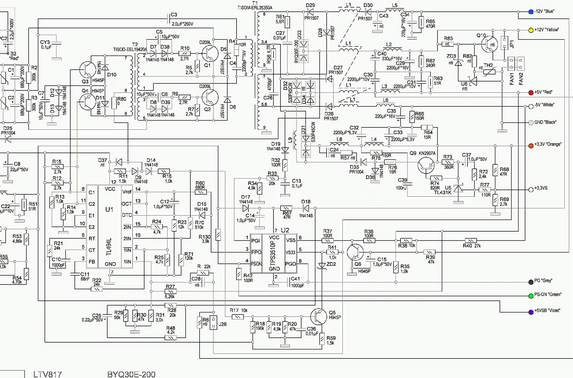
Добрый день всем! Есть БП от компа.собрался делать из него зарядное но он уходит в защиту.как по етой схеме отключить её?
Или как из ето го бп сделать зарядное уст-во
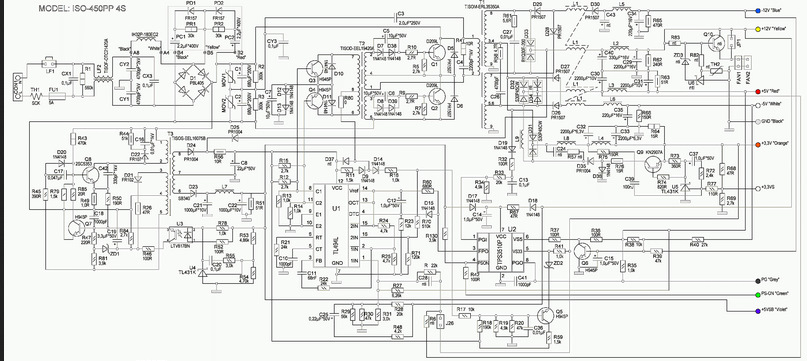
Смотрите также
Комментарии 52

Я выпаивал диод около 494. Защита уходила, БП автоматически стартовал. Блок живой и рабочий 3 года

на какой ноге?можеш на схеме чиркнуть?

Проблема в том, что АКБ представляет собой нагрузку с очень низким сопротивлением, поэтому возникают чудовищные токи, а БП выключается защитой. Обязательно нужна схема ограничения по току.

в ней я так думаю она есть? (еще не читал досконально)
Да, принцип работы устройства основан на этой схеме.


у меня в бж есть описание как сделать зарядник

я тоже использовал етот источник

Буквально недавно делал из такого же ИБП зарядное.
Выпаивал все элементы цепей, кроме +12V (ее повышал до 14.4В) и +5VSB.
Это надо ОКР ставить)))

Видно плохо, но там вроде tl434, в инете полно схем по переделке БП с этим ШИМ, есть так называемая "схема итальянца", я по ней свой переделывал. Вроде не очень сложная для повторения. Для работы этой ШИМ не очень много элементов нужно, но если заморочиться и сделать регулировку по напряжению и току получается очень хорошая вещь, в хозяйстве не только для зарядки уже можно использовать



не может он уходить без причины в защиту,
что то с ним не то

ножку 4 отрезать от схемы и посадить на минус через резистор 10К.

По линиям 3,3V, 5,0V и 12,0V должны стоять стабилитроны (обозначение на плате ZD), их нужно выпаять.

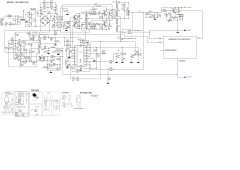

спасибо .завтра попробую!

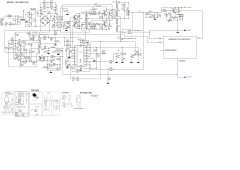
Есть эта схема по-четче?



Кинь схему в ЛС нарисую что убрать что добавить.
Берешь даташит своей микросхемы и смотришь какие выводы отвечает за токовую защиту и переделываешь делитель напряжения под необходимое, я так делал. Или эти ноги вообще можно отпаять, но защиты не будет.
Мой БП регулирует до 17В

схему кинь. в личку…
У меня не на тл494.

Я как-то пытался приспособить подобный блок питания под зарядное… В итоге сгорела оптопара по обратной связи и выходное напряжение под 100 вольт скакануло… Разорвав электролиты на выходе! Так что в итоге пришлось делать с обычным трансформатором!

я бы тоже сделал так. если бы транс был


нет барахолок.а то что есть неназовеш барахолкой. да и в городе где сейчас нахожусь незнаю никого. а те у кого спрашивал в лом все здали… вот и ломаю голову

правильный вопрос — "как переделать этот бп в зарядник?"
тема бородатая, и, если при том обилии материала в сети по этой теме, он тем не менее возник, правильным ответом на него будет "никак, найти готовый зарядник"
без обид

без обид.покажи как именно ее переделать

книга "основы электроники" и журнал "Радио" в помощь

спасибо .добрый человек! проще бы было пару слов по существу .чем сидеть носом в буквари тыкать…

"хочу удалить себе аппендикс, скальпель у меня уже есть, подскажите как остановить кровотечение?" (с)

конечно же умно!

"умно" было бы взять 100Вт лампочку, трансформатор 220/18, диодный мост на 5-8 А, и без выноса мозга себе и окружающим зарядить аккум

Вы можете написать сейчас и зарегистрироваться позже. Если у вас есть аккаунт, авторизуйтесь, чтобы опубликовать от имени своего аккаунта.
Примечание: Ваш пост будет проверен модератором, прежде чем станет видимым.
Последние посетители 0 пользователей онлайн
Спасибо за поддержку. Просто люблю из железа выдавить максимум. Что у меня и получилось.
Здравствуйте. Имеется: - усилитель(класс А), выход 8 Ом на канал, ватт думаю 10 мощности -динамики широкопол. Soundmax CF602 16.5 см, полос - 2, 80 Вт, 60 Гц - 20000 Гц, 4Ω, 91 дБ -динамики широкопол. Soundmax CF402 10 см, полос - 2, 50 Вт, 80 Гц - 20000 Гц, 4Ω, 90 дБ оба с поднебесной, отличаются только размером ))) соединять буду последовательно, 602+402 чтоб 8 Ом на канал получить. На проводках попробовал, все хорошо работает без перегруза. Вот только нюанс, если большие(CF602) меня устраивают по качеству, то мелкие(CF402) уж очень много высоких дают (((. Оцениваю только по ощущениям. Вопрос: может есть какой способ(лучше схемку), чтоб именно один(402) из последовательных динамиков обрезать по высоким? но чтоб второй играл как есть. если бы их в параллель ставить, тогда знаю, можно фильтры отдельно сделать. но тут мне надо 8Ом иметь в итоге, т.е. хоть как друг за другом ставить, т.к. в параллель вообще 2 Ома получается(что для усилителя плохо думаю будет). Да еще, в динамиках(во всех) стоят конденсаторы по 3.3мкф/100в по виду как неполярные. может заменой этого конденсатора в 402 можно уменьшить высокие. не знаю..не знаток..(схемку из инета нашел, как внутри нч и вч соединены, и там же рекомендуют заменить на полипропиленовый или бумажный конденсатор, типа звук лучше и т.п. но как я понял, там про расширение диапазона эти советы, а мне наоборот надо) самое интересное, что ВЧ динамики у них одни и те же, конденсаторы тоже одинаковые, но вот 602 звучит нормально, а 402 как без НЧ вообще. понятно, что из-за размера НЧ не прокачивает, я конечно не фанат по звуку, мне басов и от 200-300Гц хватает, но вот высоких столько тоже не нужно. немного вопрос дополню, может тогда можно как-то 402 динамик доработать: убрать(загрубить/урезать) Вч хотя бы до 12(10) кГц, но чтоб 4 Ома сохранились потом.
После переупаковки банок или производстве других видов ремонта аккумуляторной батареи ноутбука пользователи довольно часто сталкиваются с неприятным явлением – мобильный гаджет прекрасно работает от сети, но не работает от аккумуляторов. Батарея при этом не заряжается. В большинстве случаев это связано с тем, что контроллер заблокировал батарею.
Для каких задач нужно обнулять контроллер
Основная задача процедуры обнуления контроллера – это его разблокировка и восстановление работоспособности ноутбука, как мобильного устройства, питающегося от аккумуляторов. При этом также решается несколько побочных, но важных задач. Во время сброса можно (и нужно) установить паспортное значение емкости АКБ, а если точно известно фактическое – то и его (у новых элементов можно считать обе емкости равными, хотя это на совести производителя). Также можно обнулить счетчик циклов заряда. Это нужно для ведения правильной статистики и отслеживания в дальнейшем состояния батареи – утилиты контроля АКБ берут данные от контроллера.
Вопреки распространенному мнению, контроллер не отключает батарею по достижении определенного количества циклов разряд-заряд, поэтому для этих целей периодически обнулять счетчик не нужно.

Почему контроллер уходит в защиту
В подавляющем большинстве ноутбуков, выпущенных за предыдущие примерно 20 лет, применены литий-ионные и более современные литий-полимерные аккумуляторы. При всех своих достоинствах:
- высокой энергоемкости;
- отсутствии эффекта памяти;
- других положительных качествах,
Li-ion и Li-po батареи обладают и существенными недостатками. Самые важные из них:
- нетерпимость к перезаряду и глубокому разряду;
- высокая пожароопасность и взрывоопасность вкупе с отсутствием эффективных методов тушения.
Сочетание этих минусов заставляет применять отдельные устройства – контроллеры – для регулирования процессов разряда и пополнения уровня запасенной энергии. Особенно это важно для последовательно соединенных банок – важно не допустить излишнего заряда в ситуации, когда элементы имеют разброс параметров (а он имеет место практически всегда).
Также требуется не допустить глубокого разряда как одной банки, так и всей батареи. В отдельных элементах и простых зарядных устройствах, а также в АКБ, например, для переносного электроинструмента, все это контролируется с помощью простых схем, основанных на сравнении заданного и достигнутого напряжений.

В АКБ ноутбуков применяются специализированные микроконтроллеры, работающие под управлением «зашитой» в них программы. В ее задачи, кроме других функций, входит хранение в энергонезависимой памяти (EEPROM) данных о состоянии отдельных ячеек. И если контроллеру покажется, что какой-то из элементов глубоко неисправен, он может заблокировать как единичную банку, так и всю аккумуляторную сборку. Ремонт (переупаковка) АКБ с заменой элементов производителем не предусмотрен, поэтому штатные средства для сброса состояния памяти также отсутствуют.
Калибровка - есть ли от нее смысл при блокировке
Иногда происходит путаница понятий и сбросом называют также калибровку контроллера. На самом деле это разные вещи. Калибровка – это привязка уровней заряда, которые контроллер считает 0% и 100% запаса энергии аккумулятора, к фактически существующим границам. Так, если в результате ухода фактической емкости произойдет постепенное «уплывание» пределов, например, от 0% до 5% и от 100% к 95%, то не используемыми останутся 5+5=10 процентов емкости батареи. Это нерационально, и для устранения этого дисбаланса проводят процедуру калибровки.
Она выполняется при полностью работоспособной системе электропитания ноутбука и на сброс контроллера не влияет. Более того, при заблокированной управляющей схеме калибровка невозможна – элементы питания отключены. Поэтому одна процедура не заменяет другую.
Калибровку производить можно и нужно после того, как удастся разблокировать контроллер ноутбука.
Как выполнить сброс контролера ноутбука
Самый простой способ – отнести ноутбук в сервисный центр. Там есть все необходимое оборудование и опытные специалисты, которые выполнят все быстро и качественно. Но можно попытаться сделать это самостоятельно. Для этого понадобятся:
- плата связи ПК с аккумуляторной батареей;
- специальное программное обеспечение.

Плату можно изготовить самостоятельно, но проще купить (на южно-азиатских торговых интернет-площадках). В качестве программного обеспечения подойдет популярная программа Battery EEPROM works (Be2Works). Программа платная, недешевая, но для многих случаев хватит и демо-версии.
Сначала надо разобраться с распиновкой батареи. Понадобятся выводы GND (0 V, общий провод) и последовательная шина – выводы SDA и SCL. Найти распиновку можно в интернете, задав в качестве критерия поиска производителя АКБ.

Если поиск остался без результата, можно попытаться найти общий провод. Выводы SDA (Data) и SCL (Clock) находятся тестером – сопротивление между каждым из них и шиной GND составляет 600-900 Ом. Какой из них вывод данных (SDA), а какой тактовый (SCL) – придется выяснять экспериментально по наличию связи ПК с батареей – если коннект не произошел, выводы надо поменять местами.
Надо учесть, что у многих контроллеров имеется управляемый предохранитель, который пережигается от программной команды в определенных случаях. Надо проверить его состояние. Если не повезло, и он перегорел, его надо замкнуть – хотя бы капелькой припоя.

Потом надо подключить плату к порту USB компьютера и запустить программу. Если все в порядке – на плате загорится светодиод. Дальше надо подключить соответствующие выводы платы к контактам GND, CLK и DATA батареи. Следующий шаг – включение контроллера, для этого надо на пару секунд подать напряжение на его плюсовой вход от внешнего источника. Рекомендуется, чтобы напряжение было на 2..4 вольта выше напряжения батареи. Если батарея работоспособна, можно просто подключить плюсовой вывод к плюсу контроллера.

Далее можно нажать кнопку “Считать» (выделено красной рамкой), если угадать с выходами SDA и SCL, то можно получить доступ к прошивке.

По нажатию кнопки с литерой “i” можно получить информацию о состоянии батареи. В данном случае она заблокирована, о чем говорят флаги ошибки.

Далее надо нажать кнопку «Калибровка» и внести данные о батарее – фактическую емкость и т.п. Далее данные надо записать в память, нажав кнопку ОК (зеленую галочку).

Чтобы устранить ошибку, надо нажать кнопку разблокировки. После этого флаги ошибки сбросятся.

Завершает процедуру запуск трекинга импеданса. Если у контроллера пароль доступа был стандартный – действия должны увенчаться успехом. Если нет – на этом возможности демо-версии исчерпаны, и доступно два дальнейших варианта:
- купить полную версию программы;
- нести аккумуляторную батарею в сервисный центр.
Обычно второе дешевле.
Где искать прошивку на свою модель
Для восстановления работоспособности контроллера в большинстве случаев новая прошивка не нужна. В большинстве случаев прошить контроллер означает сбросить ошибку. Новая программа для схемы управления понадобится лишь в случае утери старой или при внесении ошибочных изменений, «откатить» которые невозможно.
Чтобы исключить случайную потерю прошивки контроллера, после считывания ее из батареи настоятельно рекомендуется сохранить резервную копию на диск компьютера.
Оригинальное, многократно протестированное и на 100% работоспособное программное обеспечение принадлежит производителю. По логике, скачать такие программы можно на сайте производителя. Однако в прямом доступе на сайтах ведущих производителей (Acer, ASUS, HP и др.) прошивок не обнаружено.
Можно попытаться обратиться в техническую поддержку производителей. Если это не увенчается успехом (такое возможно – производителю выгоднее продать пользователю новую батарею, чем помочь починить старую), можно обратиться частным порядком к специалистам сервисных центров или поискать информацию на специализированных форумах. Но в этих случаях может возникнуть проблема незаконного использования программной продукции.
Видео: Разблокировка популярных моделей
Аккумулятор AS10D81 ноутбук ACER.
Запуск BMS контроллера на SAMSUNG.
Советы как избежать блокировки при замене ячеек аккумулятора
Процесс сброса контроллера батареи довольно трудоемок, требует специальных знаний, а результат не гарантирован. Поэтому можно попытаться избежать блокировки. Для этого надо соблюдать несложный порядок отпайки проводов контроллера при разборке и упаковке элементов в батарею. Начинать отключать надо всегда с положительного провода, потом последовательно в сторону минуса. Общий провод отпаивается последним.
Сборка ведется в противоположном порядке – сначала припаивается провод GND, потом к плюсу первой сборки, потом к плюсу следующей – и к плюсовому проводу батареи. На рисунке красными цифрами показан порядок отключения проводов контроллера, а зеленым – порядок подключения после ремонта.

Процесс обнуления контроллера завершает процедуру переупаковки аккумуляторной батареи ноутбука и позволяет полноценно запустить систему питания гаджета. Сама разблокировка не требует больших финансовых затрат или физических усилий, но без понимания сути происходящего ее выполнить невозможно.
Читайте также:
- Как рассчитать мощность шунта блока питания
- Не достанется жесткий диск
- Как узнать ics процессора
- Очистка диска после raid
- В какой стране самые дешевые видеокарты

